GPU Sıcaklığınızı Nasıl Düşürebilirsiniz?
Çeşitli / / April 05, 2023
Grafik İşlem Birimi (GPU), bir oyuncunun PC'sinin en önemli parçasıdır ve günümüzde onları çok güçlü kılmaktadır. GPU'ları yoğun bir uygulamada güçlerini kullandığınızda GPU'lar ısınır. Güçlü bir GPU bununla bile başa çıkabilir, ancak PC oyunlarını daha yüksek ayarlarda oynamak kesinlikle sıcaklığını yükseltecektir. Yani, aynı şeyi yapıyorsanız ve GPU sıcaklığı önemli mi veya GPU sıcaklığı nasıl düşürülür gibi sorular soruyorsanız, o zaman doğru yerdesiniz. Ayrıca GPU sıcaklığımı, GPU sıcaklık aralığımı ve GPU için 80 C'nin çok sıcak olduğunu nasıl izleyeceğim konularını da ele alacağız. Bu kılavuzda, GPU hakkında buna ve daha fazlasına cevap vereceğiz.
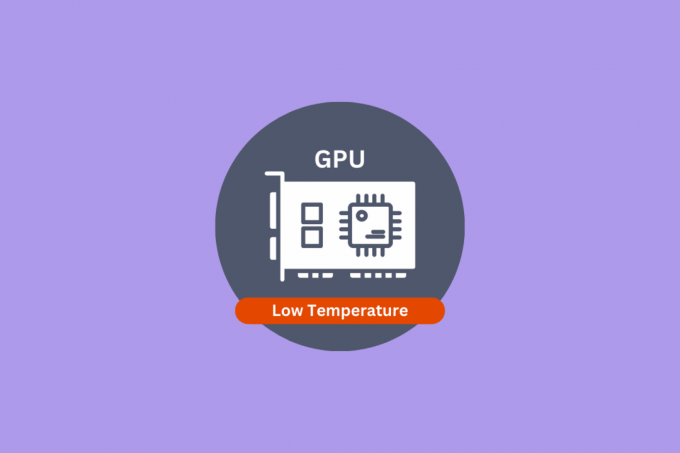
İçindekiler
- GPU Sıcaklığınızı Nasıl Düşürebilirsiniz?
- GPU Sıcaklığı Önemli mi?
- 1. GPU'yu temizleme
- 2. Termal Macunun Değiştirilmesi
- 3. Kasada Hava Akışını Düzeltme veya Yükseltme
- 4. Artan Fan Hızı
- 5. Vakanızı Değiştirmek
- 6. GPU Su Soğutma Sistemini Deneyin
- 7. Son GPU Sürücü Güncellemesini Kaldırma
- 8. Hız Aşırtmayı Durdur
- 9. Hız Aşırtma GPU'su
- Güvenli GPU Sıcaklık Aralığı nedir?
- 80 C GPU için Çok mu Sıcak?
- GPU Sıcaklığımı Nasıl İzlerim?
GPU Sıcaklığınızı Nasıl Düşürebilirsiniz?
Serinlemenin farklı yollarını gösterdik GPU PC'nizdeki sıcaklık.
GPU Sıcaklığı Önemli mi?
Evet, GPU sıcaklığı çok önemlidir. Aşırı ısınan bir GPU, performansın düşmesine veya daha da kötüleşmesine neden olabilir. PC'nizi kullanırken aniden siyah bir ekran görüyorsanız, bunu bir uyarı olarak kabul edin ve PC'nizin dinlenmesine ve soğumasına izin verin.
Bir GPU'nun sıcaklığı, kripto madenciliğinde olduğu gibi birkaç saatten daha uzun bir süre ağır bir iş yükü altında çalışmaya zorlandığında yükselir. Bu gibi durumlar, sıcaklıklar normale dönene kadar termal kısma sağlar. GPU'nuz aşırı ısınıyorsa ve GPU sıcaklığımı nasıl düşürürüm diye merak ediyorsanız aşağıda listelenen yöntemleri deneyin.
1. GPU'yu temizleme
GPU'nuzu açın ve içini ve dışını da temizleyin. Tozu silmek ve temizlemek için alkollü mendiller ve basınçlı hava kullanabilirsiniz. Soğutucuyu soğutucudan çıkarmanız, ardından fanın bağlantısını kesmeniz ve tüy bırakmayan bir bezle temizlemeniz ve grafik kartındaki tozu silmek için alkollü mendiller kullanmanız gerekir.
2. Termal Macunun Değiştirilmesi
Termal macunun değiştirilmesi, yakın zamanda yapılmadıysa GPU sıcaklığını düşürmenin çözümü olabilir. Termal macun bir süre kullanıldıktan sonra kurur ve tekrar uygulamazsanız, GPU'nuzun aşırı ısınmasına neden olabilecek en önemli nedenlerden biri haline gelir.
3. Kasada Hava Akışını Düzeltme veya Yükseltme
GPU'nun aşırı ısınmasının en yaygın nedenlerinden biri, kasadaki kötü hava akışıdır. Uygun havalandırma için fan yerleşimlerini iyileştirmeye veya öndeki ve arkadaki fan sayısını artırmaya çalışın.
4. Artan Fan Hızı
Günümüzde GPU izleme yazılımı ile fan hızlarını kolayca ayarlayabilir ve kontrol edebilirsiniz. Sadece birkaç tıklama ile fan hızını artırabilirsiniz. Uyumlu yazılımı, GPU üreticisi tarafından size özel grafik kartınızın destek sayfasından indirebilirsiniz.

Ayrıca Oku:Görev Çubuğunda CPU ve GPU Sıcaklığı Nasıl Gösterilir?
5. Vakanızı Değiştirmek
Kasanızı gerçekten değiştirmeden önce, kasa açıkken ve bunu yaptığınızda sıcaklık düşüyorsa PC'nizde bir oyun oynamayı denemelisiniz. O zaman yeni bir dava almanın zamanı geldi. Daha fazla fana sahip daha büyük bir kasa veya fanlar tarafından tasarlanmış bir ağ, sorununuzu çözecektir.
6. GPU Su Soğutma Sistemini Deneyin
GPU su soğutma sistemi size biraz pahalıya mal olabilir, ancak işi çok verimli bir şekilde yapar. Bunlar hız aşırtmalı GPU'lar için mükemmeldir. Genel bir fan ile hız aşırtmalı bir GPU kullanıyorsanız, daha yüksek sıcaklıklar için şans yüksektir. GPU su soğutması bu durumda en iyi çözümdür ve 50 santigrat derecenin altındaki sıcaklıkları görebilirsiniz.
7. Son GPU Sürücü Güncellemesini Kaldırma
Bir sürücü güncellemesinden sonra yüksek GPU sıcaklıkları yaşıyorsanız, şunları düşünmelisiniz: son sürüme geri dönme güncellemeden önce. Bazı güncellemeler, sıcaklıkların en az 10 santigrat dereceye yükselmesine neden olabilir. Bu nedenle, benzer bir sorununuz varsa bunu deneyin ve GPU sürücünüzü güncellemeden önce her zaman yeni güncellemenin nasıl sonuçlanacağını görmek için biraz bekleyin.
8. Hız Aşırtmayı Durdur
GPU sıcaklığını düşürmenin başka bir yolu da Hız Aşırtmayı durdurmaktır. Genel bir fan veya stok soğutucu ile yapıyorsanız, GPU'nuzun ısınmasına neden olabileceğinden. Eğer durum buysa, soğutuculardan yapamayacakları bir şeyi yapmalarını istiyorsunuz demektir. Hız aşırtmayı devre dışı bırakmak işinizi görebilir, ancak bunu yapmazsa, sorunu çözmesi gereken GPU'nuzun hız aşırtmasını yapabilirsiniz.
9. Hız Aşırtma GPU'su
Yalnızca güç tüketimini azaltmakla kalmayan, aynı zamanda grafik kartının ömrünü de artıran GPU'nuzun hız aşırtmasını yaparak GPU sıcaklıklarını düşürmek için üçüncü taraf yazılımları kullanabilirsiniz.
Güvenli GPU Sıcaklık Aralığı nedir?
Her GPU, yeteneklerine göre farklı güvenli aralıklara sahiptir. Modern NVIDIA GPU'lar tam kullanımda 85 santigrat derecenin altında olmalı ve modern AMD GPU'lar tam kullanımda 100 santigrat derecenin altında kalmalıdır. Bazıları, maksimum sıcaklıklarına ulaşmadan önce bu sınırı birkaç derece aşabilir. Temel kural, grafik kartlarının 80 Santigrat derece veya 176 Fahrenhayt derecenin altında olması gerektiğidir. GPU'nuzun uzun ömürlü olmasını sağlamak için normal sıcaklıklar, GPU'nuzun maksimum sıcaklığından çok daha düşük olmalıdır.
80 C GPU için Çok mu Sıcak?
Çoğu GPU için 80 santigrat derece güvenli kabul edilir. En uygun sıcaklık değil ama o kadar da kötü değil.
Ayrıca Oku:Oyun için İyi Normal GPU Sıcaklığı nedir?
GPU Sıcaklığımı Nasıl İzlerim?
Artık GPU sıcaklığını nasıl düşüreceğinizi bildiğinize göre, Windows 10 veya 11 kullanıyorsanız, görev yöneticisi aracılığıyla GPU sıcaklığınızı kolayca izleyebilirsiniz. Bunu yapmak için aşağıdaki adımları izleyin:
1. basın CTRL + Shift + Esc tuşları aynı anda açmak Görev Yöneticisi.
2. Ardından, şuraya gidin: Verim sekmesinde ve GPU bölümünün altında, aşağıdaki resimde gösterildiği gibi GPU'nuzun sıcaklığını bulacaksınız.
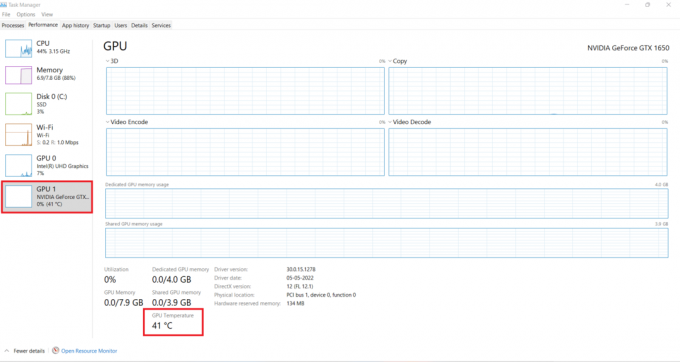
Oyun oynarken görev yöneticisini açık tutmak sinir bozucu olabilir. Oyun oynarken GPU sıcaklığını gösteren uyumlu yazılım isteyen tutkulu oyuncular için yazılımlardan bazılarını aşağıda listeledik.
1. NVIDIA GeForce Deneyimi
GeForce Experience, GPU sıcaklığını ve daha fazlasını izleyen bir NVIDIA yazılımıdır. Aşağıda, GPU sıcaklığınızı izlemek için gereken adımlar verilmiştir.
1. Başlat NVIDIA yazılım ve tıklayın üçgen simge sağ üstte.

2. Şimdi tıklayın Verim sonraki pencerede.
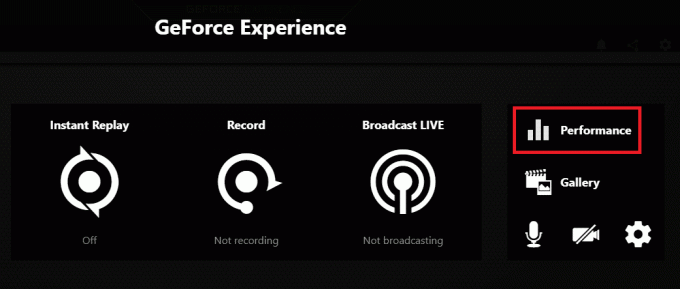
3. Şimdi GPU ve CPU ile ilgili bilgileri içeren bir pencere göreceksiniz. GPU sıcaklığı.
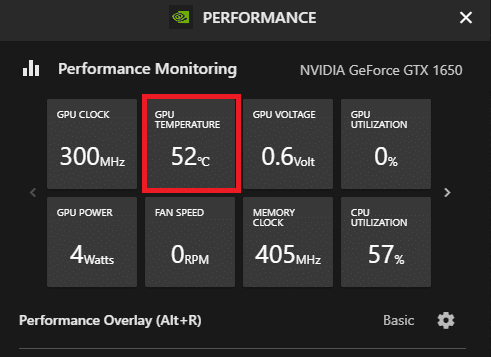
2. AMD Radeon Yazılımı
AMD'nin GPU'nuzu izleme aracına Radeon Yazılımı denir. GPU sıcaklığını izlemek için uygulamayı başlatın ve simgesine tıklayın. Verim sekmesi sol üstte ve GPU sıcaklığı ekranınızın sol alt kısmında görüntülenecektir.
GPU Sıcaklığını İzlemek İçin Üçüncü Taraf Yazılım
GPU sıcaklığını izlemek için tonlarca üçüncü taraf yazılımı mevcuttur. Birkaç aşağıda listelenmiştir.
- MSI Afterburner
- EVGA Hassasiyeti X1
- HWiNFO64
Tavsiye edilen:
- Twitter'da Doxxed Almaktan Nasıl Kaçınılır?
- Oyun Sırasında Normal CPU Sıcaklığı Nedir?
- 8 En İyi GPU Destek Braketi
- Şu Anda NVIDIA GPU Masaüstü Sorununa Bağlı Ekranın Kullanılmaması Sorununu Düzeltin
Bu kılavuzda, GPU sıcaklığının nasıl düşürüleceği, GPU sıcaklığının önemi ve daha fazlası gibi soruları yanıtladık. Bir GPU'nun ömrü, onu nasıl kullandığınıza bağlıdır. Bu makaleyi okuduktan sonra, aynı konuda yeterli bilgiye sahipsiniz. Bu nedenle, umarız bu kılavuz PC'nizin ve GPU'nuzun sağlığını iyileştirmenize yardımcı olur ve şu soruyu sorma ihtiyacı hissetmezsiniz: GPU sıcaklığı nasıl düşürülür asla. Herhangi bir sorunuz veya öneriniz varsa, bunları aşağıdaki yorum bölümüne yazın.

Elon Decker
Elon, TechCult'ta bir teknoloji yazarıdır. Yaklaşık 6 yıldır nasıl yapılır kılavuzları yazıyor ve birçok konuyu ele aldı. Windows, Android ve en son hileler ve ipuçları ile ilgili konuları ele almayı seviyor.



